Máy in Canon imageClass LBP251dw là một thiết bị in laser đơn sắc hiệu quả, được nhiều văn phòng và người dùng cá nhân lựa chọn nhờ khả năng in tốc độ cao và bản in sắc nét. Để máy hoạt động trơn tru và tận dụng hết các tính năng, việc cài đặt máy in Canon 251dw trên hệ điều hành Windows là bước đầu tiên và vô cùng quan trọng. Hướng dẫn chi tiết dưới đây sẽ đồng hành cùng bạn qua toàn bộ quy trình này, từ việc tìm kiếm và tải driver chính xác đến hoàn tất cài đặt, giúp bạn nhanh chóng sẵn sàng cho công việc in ấn. Nội dung này được xây dựng nhằm cung cấp kiến thức chuyên sâu và thực tiễn, đảm bảo bạn thực hiện cài đặt thành công.
Các Tính Năng Nổi Bật Giúp Cài Đặt Máy In Canon 251dw Dễ Dàng
Trước khi đi sâu vào quy trình cài đặt máy in Canon 251dw, hãy cùng điểm qua những tính năng chính làm cho mẫu máy này trở nên phổ biến và có thể hỗ trợ quá trình cài đặt cũng như sử dụng sau này. Máy in LBP251dw không chỉ cung cấp chất lượng in ấn tốt mà còn được trang bị các tùy chọn kết nối đa dạng và các tính năng quản lý tiện lợi, tạo điều kiện thuận lợi cho người dùng khi thiết lập và sử dụng.
Máy hỗ trợ nhiều kiểu kết nối khác nhau, bao gồm USB 2.0 truyền thống, mạng LAN (Ethernet) và kết nối Wi-Fi không dây. Sự đa dạng này cho phép người dùng dễ dàng tích nối máy in với máy tính hoặc mạng văn phòng theo cách phù hợp nhất với hạ tầng hiện có. Đồng thời, khả năng in ấn không dây từ các thiết bị di động thông qua các ứng dụng như Canon PRINT Business, Apple AirPrint, Mopria Print Service và Google Cloud Print cũng là một điểm cộng lớn, mang lại sự tiện lợi tối đa.
 Máy in Canon imageCLASS LBP251dw đơn sắc laser
Máy in Canon imageCLASS LBP251dw đơn sắc laser
Canon 251dw tự hào với tốc độ in ấn đáng nể, đạt tới 30 trang mỗi phút, giúp xử lý nhanh chóng các tác vụ in số lượng lớn. Bản in đầu tiên cũng có thể ra lò chỉ trong vòng 6 giây hoặc ít hơn. Máy còn hỗ trợ độ phân giải in cao lên đến 1.200 x 1.200 dpi, đảm bảo các bản in văn bản và hình ảnh đen trắng có độ sắc nét và chi tiết cao, đáp ứng yêu cầu về chất lượng bản in chuyên nghiệp.
Để tăng cường khả năng quản lý và bảo mật trong môi trường văn phòng, máy in này tích hợp tính năng Quản lý ID phòng ban (Department ID Management) được bảo vệ bằng mật khẩu, cho phép các chủ doanh nghiệp theo dõi và kiểm soát việc sử dụng máy in cho tối đa 300 ID khác nhau. Ngoài ra, việc hỗ trợ các ngôn ngữ in phổ biến như UFR II và PCL 5e/6 mang lại tính linh hoạt cao khi in ấn từ các ứng dụng và hệ thống khác nhau. Màn hình cảm ứng 3,5 inch thân thiện với người dùng cũng giúp việc điều hướng qua các menu cài đặt và tùy chọn trở nên trực quan và hiệu quả. Tính năng in hai mặt tự động (duplex printing) không chỉ giúp tiết kiệm giấy mà còn góp phần giảm chi phí vận hành, thể hiện sự thân thiện với môi trường. Cuối cùng, máy có sức chứa giấy lớn, với khay nạp phía trước 250 tờ, khay đa năng 50 tờ và tùy chọn thêm khay 500 tờ, tổng cộng lên tới 800 tờ, giảm tần suất phải nạp giấy thủ công.
Tải Driver Chính Xác Cho Máy In Canon 251dw
Driver (trình điều khiển) đóng vai trò như một cầu nối quan trọng, cho phép hệ điều hành Windows giao tiếp và điều khiển máy in Canon 251dw một cách hiệu quả. Nếu không có driver phù hợp, máy tính sẽ không thể nhận diện và gửi lệnh in tới máy in. Do đó, bước đầu tiên để cài đặt máy in Canon 251dw thành công là tải về phiên bản driver mới nhất và tương thích với hệ điều hành bạn đang sử dụng. Việc tải driver từ nguồn chính thống, cụ thể là website của Canon, là cách đảm bảo tính an toàn và đầy đủ nhất.
Tầm quan trọng của Driver máy in
Driver là phần mềm cần thiết để hệ điều hành hiểu và tương tác với phần cứng máy in. Nó chuyển đổi các lệnh in từ máy tính sang ngôn ngữ mà máy in có thể hiểu và thực thi. Một driver lỗi thời hoặc không tương thích có thể dẫn đến các vấn đề như máy in không hoạt động, in sai định dạng, hoặc thiếu các tùy chọn in nâng cao. Vì vậy, việc sử dụng driver chính xác và cập nhật là rất quan trọng để đảm bảo hiệu suất tối ưu và tránh các sự cố không mong muốn trong quá trình cài đặt máy in Canon 251dw và sử dụng sau này.
Các bước tải Driver từ trang chủ Canon
Để tải driver cho máy in Canon 251dw, bạn nên truy cập trực tiếp website hỗ trợ chính thức của Canon.
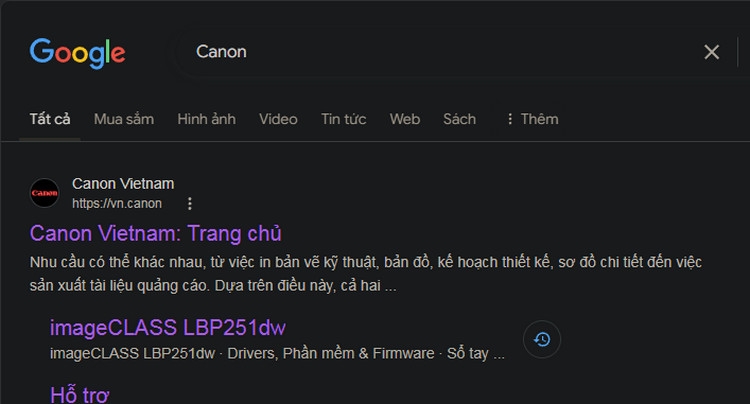 Tìm kiếm từ khóa Canon trên Google để tải driver máy in Canon 251dw
Tìm kiếm từ khóa Canon trên Google để tải driver máy in Canon 251dw
Đầu tiên, hãy mở trình duyệt web yêu thích của bạn và truy cập công cụ tìm kiếm Google. Nhập từ khóa “Canon” vào ô tìm kiếm và nhấn Enter.
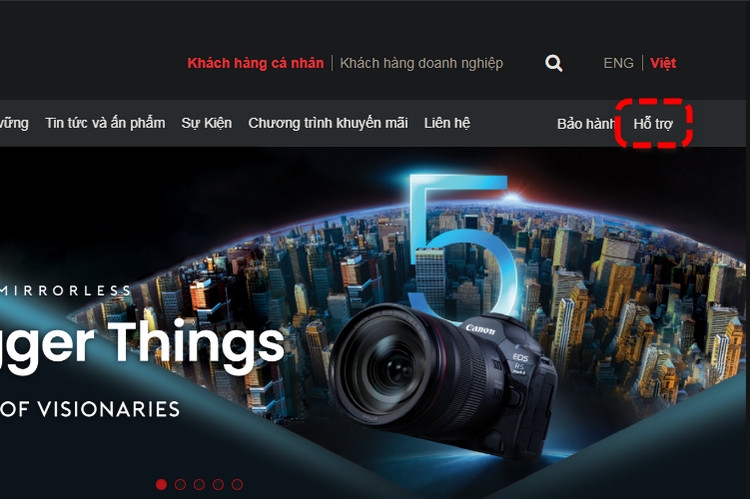 Kết quả tìm kiếm trang chủ Canon Vietnam trên Google
Kết quả tìm kiếm trang chủ Canon Vietnam trên Google
Trong danh sách kết quả hiển thị, tìm và nhấp vào liên kết dẫn đến trang chủ Canon Vietnam hoặc truy cập trực tiếp địa chỉ https://vn.canon/vi/consumer.
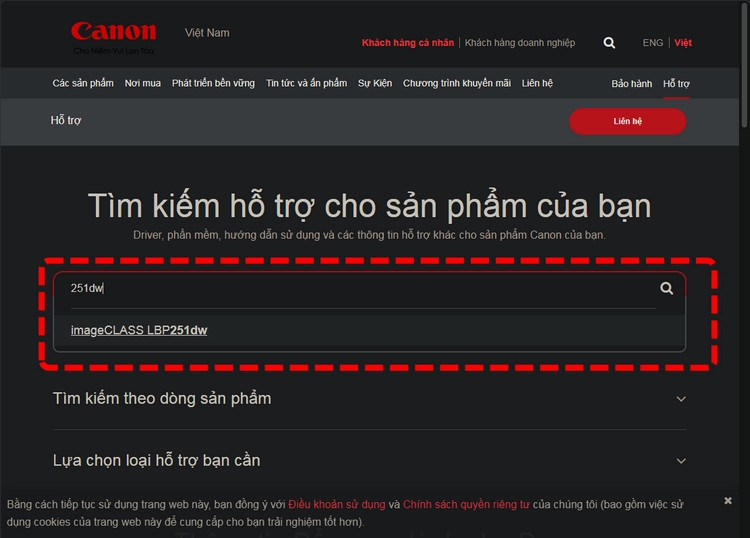 Truy cập mục Hỗ trợ trên website Canon Vietnam
Truy cập mục Hỗ trợ trên website Canon Vietnam
Tại trang chủ Canon, tìm và nhấp vào mục “Hỗ trợ” (Support), thường nằm ở góc trên bên phải của trang web. Thao tác này sẽ đưa bạn đến trang tìm kiếm sản phẩm và tài nguyên hỗ trợ.
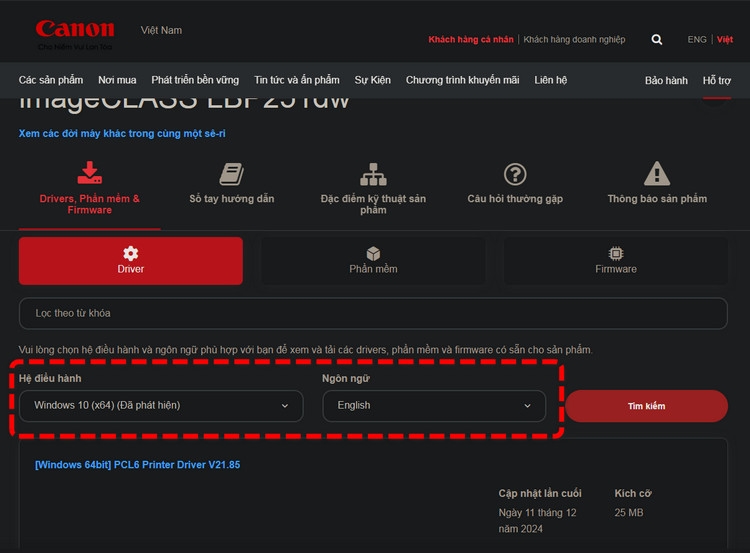 Nhập mã imageCLASS LBP251dw để tìm kiếm driver trên trang hỗ trợ Canon
Nhập mã imageCLASS LBP251dw để tìm kiếm driver trên trang hỗ trợ Canon
Trên trang hỗ trợ, bạn sẽ thấy một ô tìm kiếm. Nhập tên mẫu máy in của bạn vào ô này, ví dụ: “251dw” hoặc “LBP251dw“. Khi bạn nhập, hệ thống sẽ hiển thị các gợi ý. Chọn “imageCLASS LBP251dw” từ danh sách gợi ý để chuyển đến trang hỗ trợ riêng cho mẫu máy này.
 Lựa chọn phiên bản driver Canon LBP251dw phù hợp với hệ điều hành Windows
Lựa chọn phiên bản driver Canon LBP251dw phù hợp với hệ điều hành Windows
Trang hỗ trợ của máy in imageCLASS LBP251dw sẽ tự động nhận diện hệ điều hành Windows bạn đang sử dụng và hiển thị các driver tương thích. Hãy kiểm tra xem thông tin về hệ điều hành (ví dụ: Windows 10 64-bit) và ngôn ngữ đã chính xác chưa. Nếu bạn cần tải driver cho một máy tính khác với hệ điều hành khác, hãy nhấp vào tùy chọn “Hệ điều hành” (Operating System) để chọn phiên bản phù hợp.
Sau khi đã xác nhận thông tin hệ điều hành, trang web sẽ hiển thị danh sách các driver có sẵn. Thông thường, bạn sẽ thấy các tùy chọn driver PCL6 hoặc UFR II. Hãy tìm phiên bản driver phù hợp với kiến trúc hệ điều hành của bạn (32-bit hoặc 64-bit) và nhấp vào liên kết tải về (ví dụ: “[Windows 64bit] PCL6 Printer Driver V21.85”).
 Lựa chọn phiên bản driver Canon LBP251dw phù hợp với hệ điều hành Windows
Lựa chọn phiên bản driver Canon LBP251dw phù hợp với hệ điều hành Windows
Trang tiếp theo sẽ hiển thị thông tin chi tiết về driver và yêu cầu bạn chấp nhận các điều khoản. Nhấp vào nút “Tải về” (Download) để bắt đầu quá trình tải tệp driver về máy tính của bạn. Tệp này thường có định dạng .exe và được lưu mặc định trong thư mục “Download”.
Hướng Dẫn Chi Tiết Cách Cài Đặt Máy In Canon 251dw Trên Windows
Sau khi đã tải thành công tệp driver về máy tính, bước tiếp theo là tiến hành cài đặt. Có hai phương pháp chính để cài đặt máy in Canon 251dw trên hệ điều hành Windows: cài đặt thủ công thông qua Settings (hoặc Control Panel) và cài đặt tự động bằng tệp Setup. Dưới đây là hướng dẫn chi tiết cho cả hai cách.
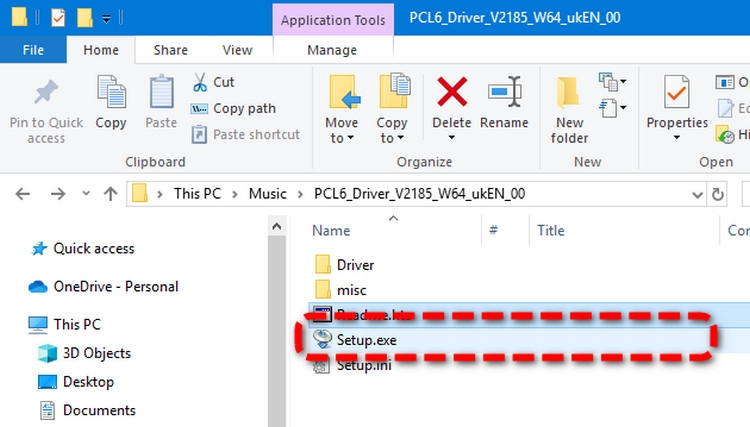 Thư mục Download chứa tệp driver máy in Canon 251dw đã tải về
Thư mục Download chứa tệp driver máy in Canon 251dw đã tải về
Đầu tiên, mở File Explorer và điều hướng đến thư mục “Download” (hoặc nơi bạn đã lưu tệp driver). Tệp này thường có tên dạng PCL6_Driver_Vxxxx_Wxx_xxEN_00.exe. Trước khi chạy cài đặt, bạn cần giải nén tệp này. Nhấp chuột phải vào tệp và chọn “Extract to [tên thư mục]” để tạo một thư mục mới chứa các tệp cài đặt đã giải nén. Thư mục này sẽ có tên tương tự như tệp gốc.
 Thư mục driver máy in Canon 251dw đã giải nén
Thư mục driver máy in Canon 251dw đã giải nén
Sau khi giải nén thành công, bạn sẽ có một thư mục chứa các tệp cần thiết để cài đặt. Bây giờ, bạn có thể chọn một trong hai phương pháp cài đặt dưới đây.
Cài đặt qua Settings (Thủ công hơn)
Phương pháp này phù hợp khi Windows không tự động nhận diện máy in hoặc khi bạn muốn tùy chỉnh cài đặt cổng kết nối.
 Mở ứng dụng Settings trên Windows
Mở ứng dụng Settings trên Windows
Trước khi bắt đầu, hãy kết nối máy in Canon 251dw với nguồn điện và sử dụng cáp USB để kết nối máy in với máy tính. Đảm bảo máy in đã được bật. Trên Windows, nhấn tổ hợp phím Windows + I để mở ứng dụng Settings.
 Chọn Printers & scanners trong Settings
Chọn Printers & scanners trong Settings
Trong cửa sổ Settings, chọn mục “Bluetooth & devices” từ menu bên trái, sau đó nhấp vào “Printers & scanners” ở khung bên phải.
 Nhấn nút Add device để Windows tìm kiếm máy in
Nhấn nút Add device để Windows tìm kiếm máy in
Tại màn hình Printers & scanners, nhấp vào nút “Add device”. Windows sẽ bắt đầu quét để tìm kiếm các máy in khả dụng được kết nối với máy tính hoặc mạng của bạn.
 Chọn Add manually khi máy in không được tìm thấy tự động
Chọn Add manually khi máy in không được tìm thấy tự động
Trong trường hợp Windows không tự động tìm thấy máy in Canon 251dw (ví dụ: do kết nối chưa ổn định hoặc driver chưa được nhận dạng), bạn sẽ thấy thông báo “The printer that I want isn’t listed”. Nhấp vào tùy chọn “Add manually” để tiến hành cài đặt thủ công.
Hộp thoại “Add Printer” sẽ xuất hiện. Chọn tùy chọn “Add a local printer or network printer with manual settings” và nhấp “Next”.
 Chọn cổng kết nối USB trong hộp thoại Add Printer thủ công
Chọn cổng kết nối USB trong hộp thoại Add Printer thủ công
Tiếp theo, chọn “Use an existing port”. Nhấp vào mũi tên xổ xuống và chọn cổng kết nối mà máy in đang sử dụng. Đối với kết nối qua cáp USB, tùy chọn phổ biến nhất là “USB_001 (Local Port)”. Nếu bạn kết nối qua mạng, bạn có thể cần tạo một cổng TCP/IP mới. Sau khi chọn cổng, nhấp “Next”.
Cửa sổ tiếp theo yêu cầu chọn driver. Nhấp vào nút “Have Disk…”. Trong hộp thoại “Install From Disk”, nhấp “Browse” và điều hướng đến thư mục driver Canon 251dw bạn đã giải nén ở trên. Tìm và chọn tệp cài đặt driver có đuôi mở rộng “.inf” (ví dụ: cnbxxa6_.inf hoặc tương tự, tên tệp có thể thay đổi tùy phiên bản driver). Sau khi chọn tệp, nhấp “OK”, sau đó nhấp “Next”.
 Duyệt đến thư mục driver đã giải nén khi cài đặt thủ công
Duyệt đến thư mục driver đã giải nén khi cài đặt thủ công
Nếu driver đã từng được cài đặt trên hệ thống, bạn có thể được hỏi có muốn sử dụng driver hiện tại hay không. Chọn “Use the driver that is currently installed (recommended)” và nhấp “Next”.
Đặt tên cho máy in trong trường “Printer name”. Bạn có thể giữ tên mặc định hoặc đặt tên khác dễ nhớ hơn. Nhấp “Next” để bắt đầu quá trình cài đặt driver và thêm máy in vào hệ thống.
 Tùy chọn không chia sẻ máy in Canon LBP251dw sau khi cài đặt
Tùy chọn không chia sẻ máy in Canon LBP251dw sau khi cài đặt
Sau khi cài đặt xong, bạn sẽ được hỏi về việc chia sẻ máy in. Nếu bạn không muốn chia sẻ máy in này với các máy tính khác trong mạng, chọn “Do not share this printer” và nhấp “Next”.
Cuối cùng, bạn sẽ thấy tùy chọn “Print a test page”. Nhấp vào đây để in một trang kiểm tra, xác nhận máy in đã được cài đặt và hoạt động đúng cách. Nhấp “Finish” để hoàn tất quá trình cài đặt máy in Canon 251dw theo phương pháp thủ công.
Cài đặt bằng File Setup (Được khuyến nghị)
Đây là phương pháp nhanh chóng và đơn giản hơn, thường được khuyến nghị cho hầu hết người dùng.
 Thư mục Download chứa tệp driver máy in Canon 251dw đã tải về
Thư mục Download chứa tệp driver máy in Canon 251dw đã tải về
Đảm bảo bạn đã giải nén tệp driver Canon 251dw đã tải về như hướng dẫn ở trên. Mở thư mục driver đã giải nén.
 Tệp Setup.exe để bắt đầu cài đặt driver máy in Canon LBP251dw
Tệp Setup.exe để bắt đầu cài đặt driver máy in Canon LBP251dw
Trong thư mục đã giải nén, tìm và nhấp đúp vào tệp có tên “Setup.exe” để khởi chạy trình cài đặt của Canon.
Trình cài đặt sẽ yêu cầu quyền thực thi. Nhấp “Yes” để cho phép chương trình chạy và bắt đầu quá trình cài đặt máy in Canon 251dw.
 Chọn loại kết nối khi cài đặt máy in Canon 251dw bằng file Setup
Chọn loại kết nối khi cài đặt máy in Canon 251dw bằng file Setup
Trình cài đặt sẽ hiển thị các tùy chọn kết nối: “Standard” (kết nối mạng tự động qua LAN/Wi-Fi), “Custom” (kết nối thủ công bằng địa chỉ IP), và “USB Connection” (kết nối trực tiếp qua cáp USB). Chọn tùy chọn phù hợp với cách bạn kết nối máy in của mình. Tùy chọn “USB Connection” là phổ biến nhất cho việc cài đặt ban đầu với một máy tính. Sau khi chọn, nhấp “Next”. Bạn có thể được hỏi xác nhận cảnh báo, nhấp “Yes” để tiếp tục.
 Quá trình cài đặt driver máy in Canon LBP251dw đang diễn ra
Quá trình cài đặt driver máy in Canon LBP251dw đang diễn ra
Trình cài đặt sẽ tự động chạy và thực hiện các bước cần thiết để cài đặt máy in Canon 251dw và driver lên hệ thống của bạn. Trong quá trình này, nếu bạn chọn kết nối USB, một hộp thoại có thể xuất hiện nhắc bạn kết nối cáp USB từ máy tính đến máy in và bật nguồn máy in. Hãy làm theo hướng dẫn trên màn hình. Nếu đã kết nối sẵn, bạn có thể nhấp “Skip”.
Khi quá trình cài đặt hoàn tất, bạn có thể thấy tùy chọn khởi động lại máy tính. Tích bỏ tùy chọn “Restart My Computer Now” nếu bạn muốn khởi động lại sau, và nhấp nút “Exit” để đóng trình cài đặt. Máy in Canon 251dw của bạn hiện đã sẵn sàng để sử dụng.
Cách Đặt Máy In Canon 251dw Làm Mặc Định Trên Windows
Sau khi hoàn tất việc cài đặt máy in Canon 251dw, bạn có thể muốn thiết lập nó làm máy in mặc định trên hệ thống. Điều này có nghĩa là mỗi khi bạn thực hiện lệnh in từ bất kỳ ứng dụng nào, máy in Canon 251dw sẽ tự động được chọn mà không cần bạn phải chọn lại mỗi lần.
Để đặt máy in Canon 251dw làm mặc định trên Windows, bạn có thể thực hiện các bước đơn giản sau:
Nhấn tổ hợp phím Windows + R để mở hộp thoại Run. Gõ “Control panel” vào ô “Open” và nhấn Enter hoặc nhấp “OK” để mở Control Panel.
Trong cửa sổ Control Panel, nếu bạn đang ở chế độ xem theo danh mục, hãy nhấp vào “Hardware and Sound”, sau đó chọn “Devices and Printers”. Nếu bạn đang ở chế độ xem theo biểu tượng (lớn hoặc nhỏ), chỉ cần tìm và nhấp vào “Devices and Printers”.
Bạn sẽ thấy danh sách tất cả các thiết bị và máy in đã được cài đặt trên máy tính. Tìm biểu tượng máy in có tên “Canon LBP251dw” hoặc tên bạn đã đặt trong quá trình cài đặt. Nhấp chuột phải vào biểu tượng máy in Canon 251dw đó.
Trong menu ngữ cảnh hiện ra, chọn tùy chọn “Set as default printer“. Một dấu tích màu xanh sẽ xuất hiện trên biểu tượng máy in Canon 251dw, xác nhận rằng nó đã được thiết lập làm máy in mặc định.
Từ giờ trở đi, khi bạn muốn in bất kỳ tài liệu nào từ Word, Excel, trình duyệt web hoặc bất kỳ ứng dụng nào khác, máy in Canon 251dw sẽ tự động được chọn làm đích đến cho bản in.
Việc cài đặt máy in Canon 251dw trên Windows không quá phức tạp nếu bạn tuân thủ các bước hướng dẫn. Dù chọn phương pháp cài đặt thủ công qua Settings hay sử dụng tệp Setup nhanh chóng, mục tiêu cuối cùng là đưa máy in vào trạng thái sẵn sàng hoạt động hiệu quả. Hy vọng với những thông tin chi tiết được cung cấp trong bài viết này, bạn đã có thể hoàn thành quá trình cài đặt một cách thuận lợi và bắt đầu tận hưởng trải nghiệm in ấn chất lượng cao từ chiếc máy Canon LBP251dw của mình. Nếu bạn quan tâm đến các giải pháp in ấn chuyên nghiệp hoặc các dịch vụ liên quan đến bảng hiệu, hãy ghé thăm website chính thức của chúng tôi tại lambanghieudep.vn.